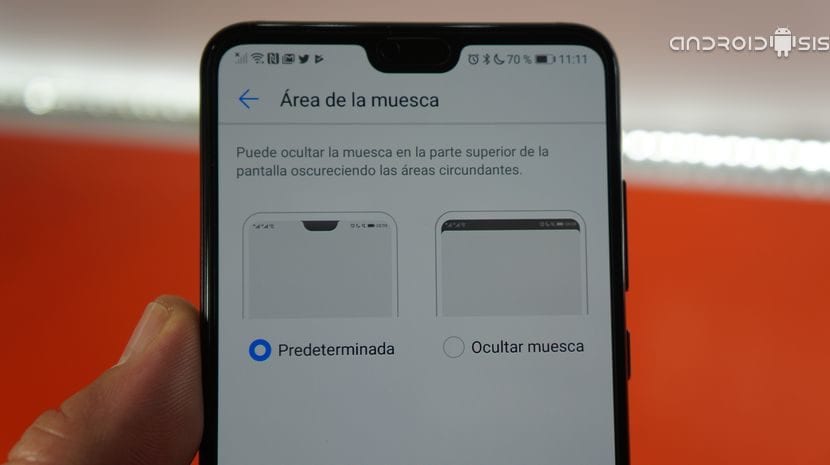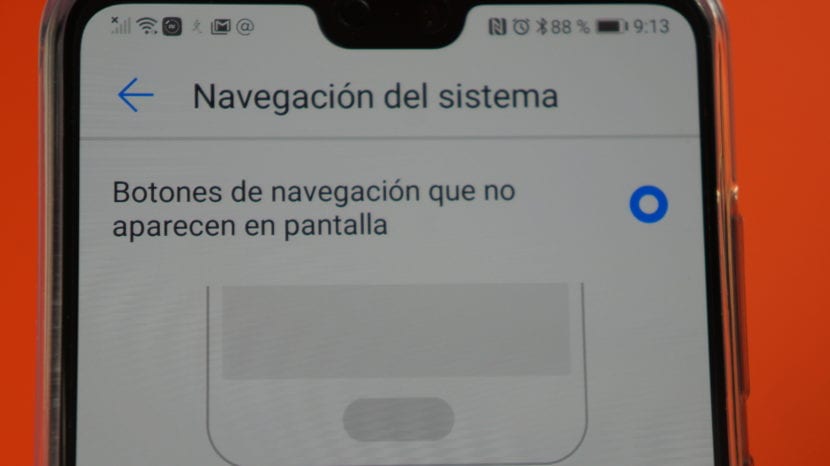Ak ste používateľom jedného z luxusných smartfónov spoločnosti Huawei, tejto série triky pre Huawei P20 PRO určite sa vám budú páčiť, pretože zo svojho terminálu vyťažíte maximum.
A je to tak hoci To všetko, čo vám hovorím nižšie, je štandardom v nastaveniach Huawei P20, P20 Pro a Huawei Mate 10Mnoho používateľov si neuvedomuje obrovský potenciál vrstvy prispôsobenia spoločnosti Huawei a špeciálnych funkcií, ktoré sú ukryté v nastaveniach týchto skvelých špičkových terminálov pre Android.
Najlepšie triky pre Huawei P20 Pro. (Platí pre P20 a Mate 10)
Využite svoje kĺby na maximum
Z nastavení Huawei P20 Pro, konkrétne v rámci možnosti Inteligentná pomoc nájdeme nastavenie, ktoré pod menom Ovládajte pohyby Umožňujú nám vykonávať každodenné činnosti iba s použitím našich kĺbov.
Ako ti teda v priloženom videu ukazujem, že som ťa nechal na začiatku tohto príspevku, ktorý ti odporúčam pozrieť, nájdeme funkcie ovládať pomocou našich kĺbov ako tie, ktoré uvediem nižšie:
- Spúšťajte aplikácie rýchlo napríklad otvorte fotoaparát z ľubovoľnej obrazovky jednoduchým nakreslením znaku „C“ pomocou kĺbu, znaku „E“ pre vstup do prehliadača Google Chrome, znaku „M“ pre otvorenie hudobnej aplikácie a znaku „W“ pre otvorenie aplikácia Počasie.
- Robte screenshoty: Ak chcete vytvoriť snímku obrazovky so všetkým, čo sa zobrazuje na obrazovke, budeme musieť klepnúť prstami iba dvakrát, aby sme vykonali voľný strih iba jedným klepnutím a následným ťahom, ktorý chceme vytvoriť ako strih alebo voľné snímanie obrazovky. Ak chcete vytvoriť predĺženú snímku obrazovky webovej stránky, konverzácie WhatsApp, telegramu, aplikácie Messenger alebo ľubovoľnej aplikácie na rýchle zasielanie správ alebo aplikácie, ktorá to umožňuje, stačí nakresliť „S“ prstami na rukách.
- Prejdite na rozdelenú obrazovku: Pre vstup na rozdelenú obrazovku bude stačiť iba byť v aplikácii kompatibilnej s rozdelenou obrazovkou a nakresliť vodorovnú čiaru zo strany na stranu obrazovky nášho Androidu pomocou našich kĺbov.
Nepáči sa vám zárez? No, skryte ho pred nastaveniami
Ak sa vám nepáči Zárez nových terminálov Huawei ako P20 alebo P20 Pro, nie je to ospravedlnenie pre to, aby ste si nekúpili ten, ktorý je pre mňa dnes najlepším terminálom pre Android súčasnosti, Huawei P20 Pro, a to je to, že z nastavení toho istého je v časti obrazovky a voľba s názvom Zárez, z ktorej si môžete zvoliť, či sa má zárez zobraziť alebo skryť po vodorovnom pruhu, ktorý križuje obrazovku zo strany na stranu, pričom terminálu zostáva horný rám rovnakej veľkosti alebo hrúbky ako zárez, čím sa úplne skryje.
Skrytím tlačidiel na obrazovke využite výhody celej obrazovky vášho terminálu
Z nastavení Huawei v možnosti systému nájdeme časť s názvom navigácia v systéme, v ktorej môžeme skryte všetky tlačidlá na obrazovke a pomocou gest používajte čítačku odtlačkov prstov vpredu aby sme skutočne mali v rukách celú obrazovku.
Ľahkým dotykom na čítačku bude fungovať ako tlačidlo späť, dlhým dotykom ako tlačidlo Domov a kĺzavým dotykom doprava alebo doľava bude pôsobiť ako multitasking alebo posledné aplikácie. Ak chcete zavolať asistenta Google, stačí posúvať prstom z ktorejkoľvek strany mimo čítačky odtlačkov prstov.
Nastavenia fotoaparátu na fotografovanie pri rýchlosti 40 mpx
Z nastavení fotoaparátu, ktoré vám ukážem vo videu, ktoré som vám nechal na začiatku tohto príspevku, môžeme vstúpiť do každého z nastavení rôznych režimov a takto manipulovať s hlavnými parametrami. Môžeme teda z režimu fotografie vstúpiť do nastavení fotoaparátu a vyberte rozlíšenie na fotografiu, nič viac a nič menej ako 40 mpx ktorá nám ponúka hlavný fotoaparát tohto telefónu Huawei P20 Pro.
Pri aktivácii 40 mpx však naše fotografie v fotografickom režime veľmi získajú stratíme 5-násobné optické zväčšenie ponúkané fotoaparátom Leica modelu Huawei P20 Pro pri fotografovaní rýchlosťou 10 mpx. To vôbec neovplyvní ostatné režimy, napríklad režim senzačného portrétu, ktorý bude aj naďalej robiť veľkolepé fotografie s rozmazaným pozadím v kvalite 10 mpx.
Všetky tieto triky a ďalšie tipy v oveľa jednoduchšej a vizuálnejšej podobe si môžete pozrieť vo videu, ktoré som vám nechal na začiatku tohto príspevku, preto vám odporúčam si ho poriadne pozrieť.
Na záver vám zanechávam video z úplnej kontroly videa, ktoré som pred časom urobil v Huawei P2o Pro: